Ви стикаєтесь із труднощами при підключенні вашого iPhone до комп’ютера під управлінням Windows 10? Це може бути дійсно неприємно і викликати розчарування. Іноді ви можете зіткнутися з дивною ситуацією, коли ваш iPhone не хоче встановлювати з’єднання з Windows 10. У такому випадку, навіть при фізичному підключенні обох пристроїв, операційна система не може його виявити. Це питання викликає ряд незручностей. Воно обмежує можливість передачі даних, унеможливлює заряджання телефону тощо. Проблема, коли iPhone не відображається у Windows 10, може бути спричинена різними факторами як на комп’ютері, так і на самому iPhone. Якщо ви зіткнулися з подібною проблемою, цей вичерпний посібник допоможе вам її вирішити.
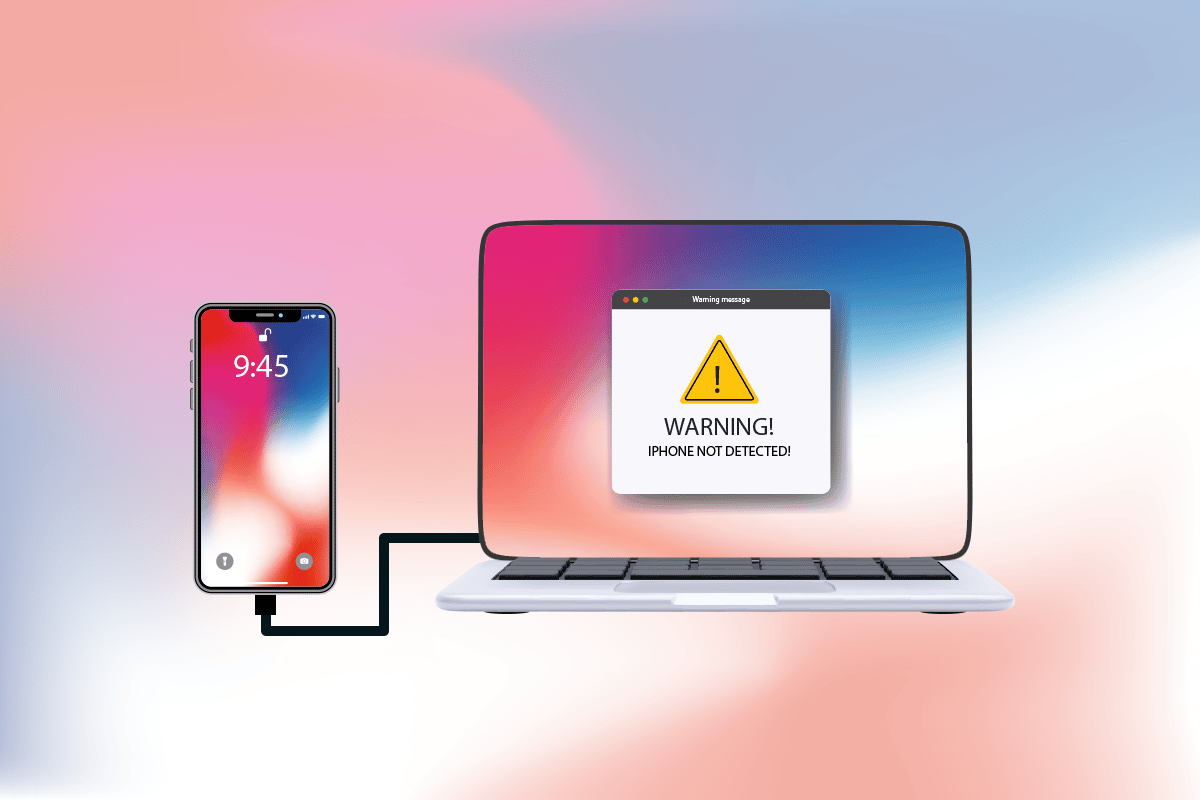
Як усунути проблему, коли iPhone не розпізнається у Windows 10
Якщо ваш комп’ютер не розпізнає iPhone або інший пристрій iOS, це не завжди свідчить про серйозну помилку. Однак не варто ігнорувати цю проблему. Перш ніж переходити до випробування різних рішень, варто ознайомитися з можливими причинами, які можуть викликати цю проблему, щоб краще зрозуміти ситуацію.
- Застаріла версія Windows, драйверів або iTunes може спричинити проблеми з сумісністю.
- Проблеми з апаратним забезпеченням комп’ютера або пристроїв Apple, включаючи пошкоджений USB-кабель, також можуть бути причиною.
- Активний VPN на вашому пристрої Apple.
- Неактивна опція “Довіряти цьому комп’ютеру” на iPhone.
Тепер давайте перейдемо до методів, які допоможуть вам вирішити проблему з розпізнаванням iPhone у Windows 10.
Спосіб 1: Базові кроки усунення неполадок
Перед тим, як переходити до складніших методів, необхідно спробувати базові кроки перезавантаження як комп’ютера, так і iPhone.
-
Перезавантажте комп’ютер. Перезавантаження є першим кроком для усунення багатьох проблем Windows. Тривале використання системи без перезавантаження може призвести до проблем з оперативною пам’яттю, зниження продуктивності, помилок з’єднання з Інтернетом тощо. Якщо ці фактори спричиняють проблему невидимого iPhone, просте перезавантаження комп’ютера може допомогти.
-
Перезавантажте iPhone. Перезавантаження телефону часто допомагає усунути технічні проблеми, оскільки воно повністю оновлює систему та очищає кеш-пам’ять і тимчасові файли. Це важливий крок у процесі діагностики.
-
Перевірте апаратне з’єднання. Правильне з’єднання є ключовим для роботи будь-якого апаратного пристрою. Переконайтеся, що всі необхідні елементи, такі як USB-порт комп’ютера та USB-кабель, правильно підключені. Перевірте наявність пошкоджених компонентів, і якщо такі є, замініть їх.

Спосіб 2: Активуйте опцію “Довіряти цьому комп’ютеру”
Довіра є важливим елементом у будь-яких відносинах, включаючи взаємодію цифрових пристроїв. Взаємна сумісність є ключовою характеристикою при підключенні пристроїв через кабелі. Apple славиться своїми функціями безпеки, тому для успішного з’єднання між ПК та iPhone, необхідно надати довіру між ними. Ось як це зробити:
Варіант I: Через спливаюче вікно при підключенні
1. Від’єднайте ваш iPhone від комп’ютера та зачекайте хвилину.
2. Підключіть iPhone до комп’ютера знову.
3. На екрані iPhone повинно з’явитися спливаюче вікно “Довіряти цьому комп’ютеру?”. Натисніть “Довіряти”.
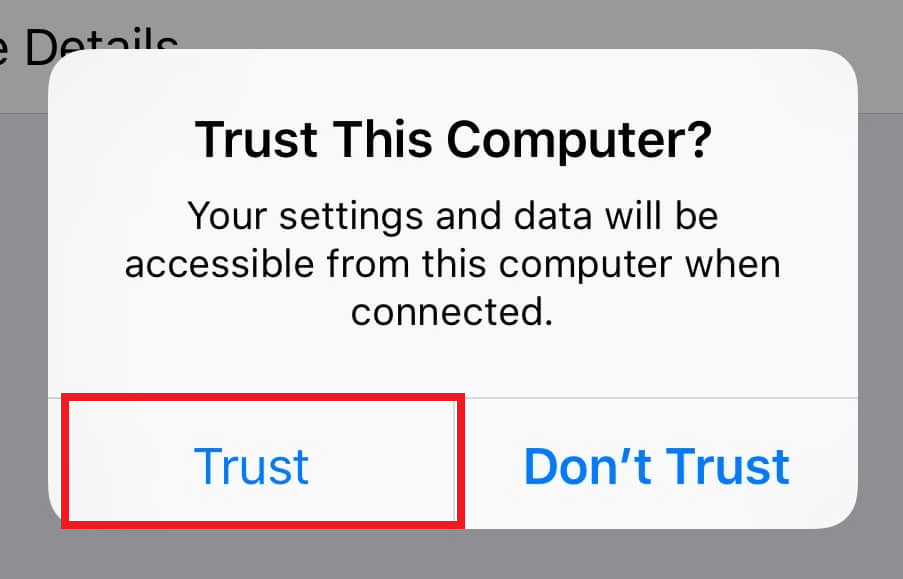
4. Тепер між вашим iPhone та комп’ютером буде встановлено довіру, і з’єднання має встановитися успішно.
Варіант II: Через налаштування
Якщо спливаюче сповіщення не з’являється, можливо, ви раніше вибрали “Не довіряти” при спробі підключення до цього ж комп’ютера. У такому разі потрібно скинути налаштування довіри. Змініть налаштування, виконавши наступні дії:
1. Відкрийте “Налаштування” на вашому iPhone.

2. Прокрутіть вниз та натисніть “Загальні”.

3. Прокрутіть вниз і виберіть “Перенести або Скинути iPhone”.
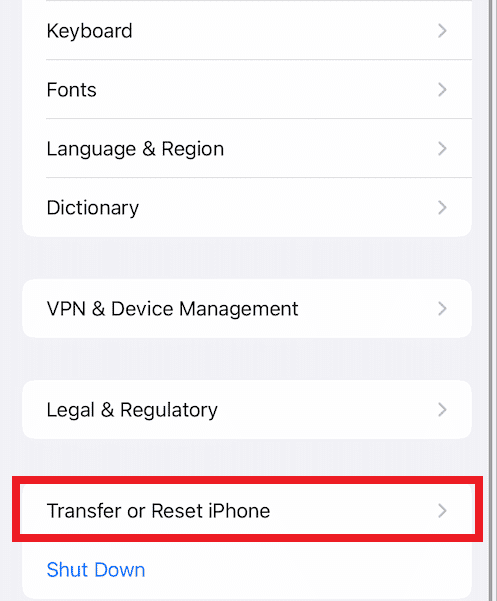
4. Далі, натисніть “Скинути” внизу екрана.
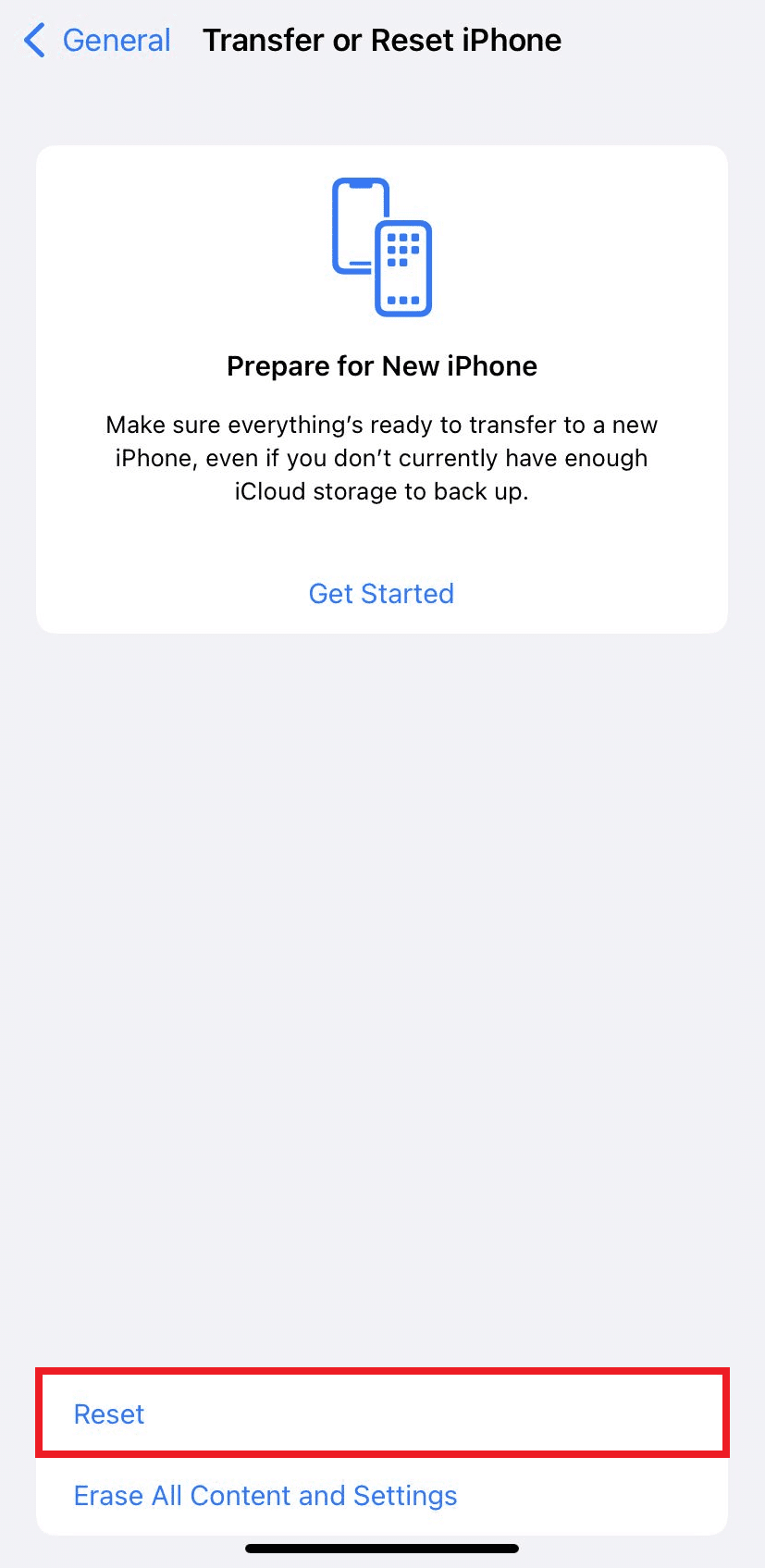
5. Натисніть “Скинути місцезнаходження та конфіденційність”. Підтвердіть дію у спливаючому вікні.
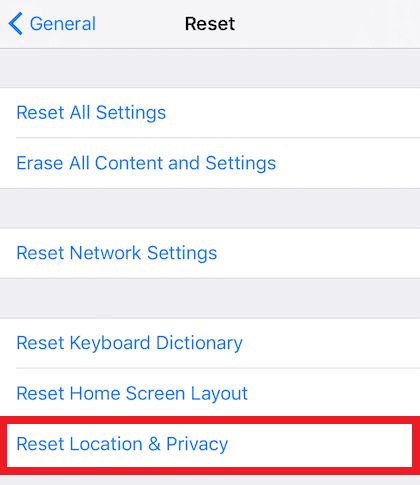
6. Введіть код доступу вашого iPhone та дотримуйтесь інструкцій.
7. Перезавантажте iPhone та комп’ютер.
8. Підключіть пристрої знову. Якщо з’єднання встановлено, виберіть “Довіряти” у спливаючому вікні.
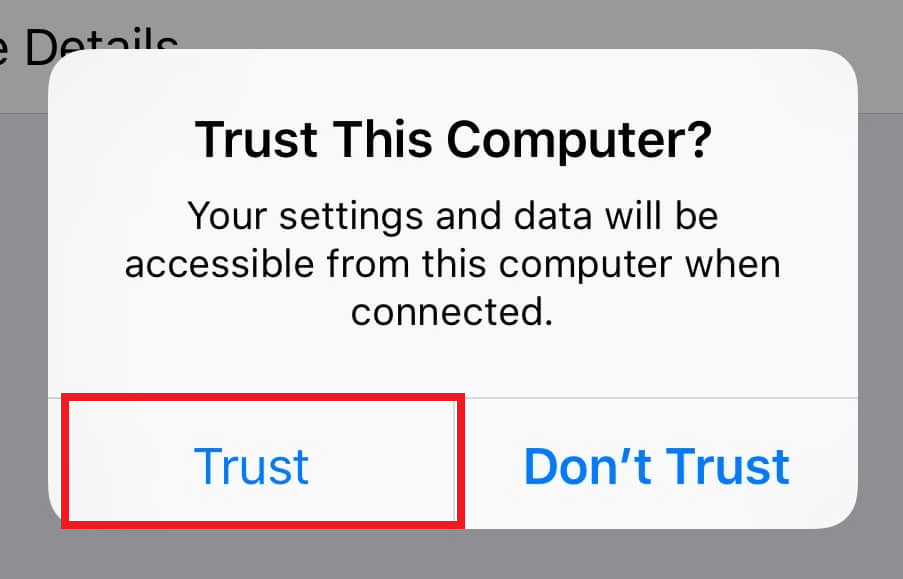
Спосіб 3: Вимкніть VPN на iPhone
VPN на вашому iPhone може бути причиною проблеми з розпізнаванням пристрою у Windows 10. VPN створює анонімне та безпечне інтернет-з’єднання, але при цьому приховує iPhone від комп’ютера. Для виправлення ситуації потрібно вимкнути VPN. Ось як це зробити:
1. Відкрийте “Налаштування” на вашому iPhone.

2. Прокрутіть вниз та натисніть “Загальні”.

3. Виберіть “VPN та Керування пристроями”.
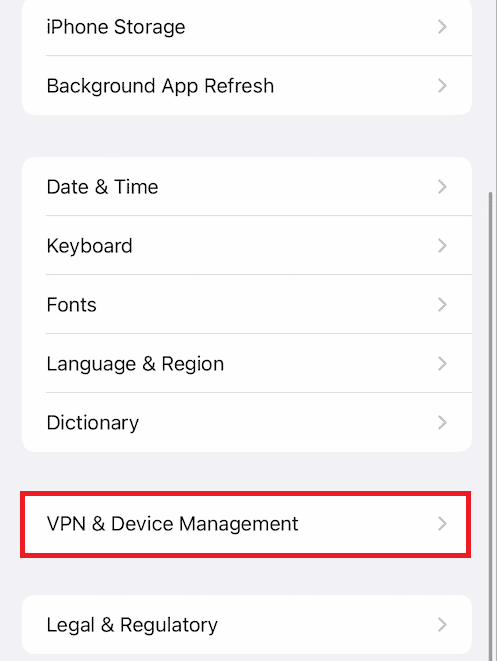
4. Натисніть “VPN” у меню “VPN та Керування пристроями”.
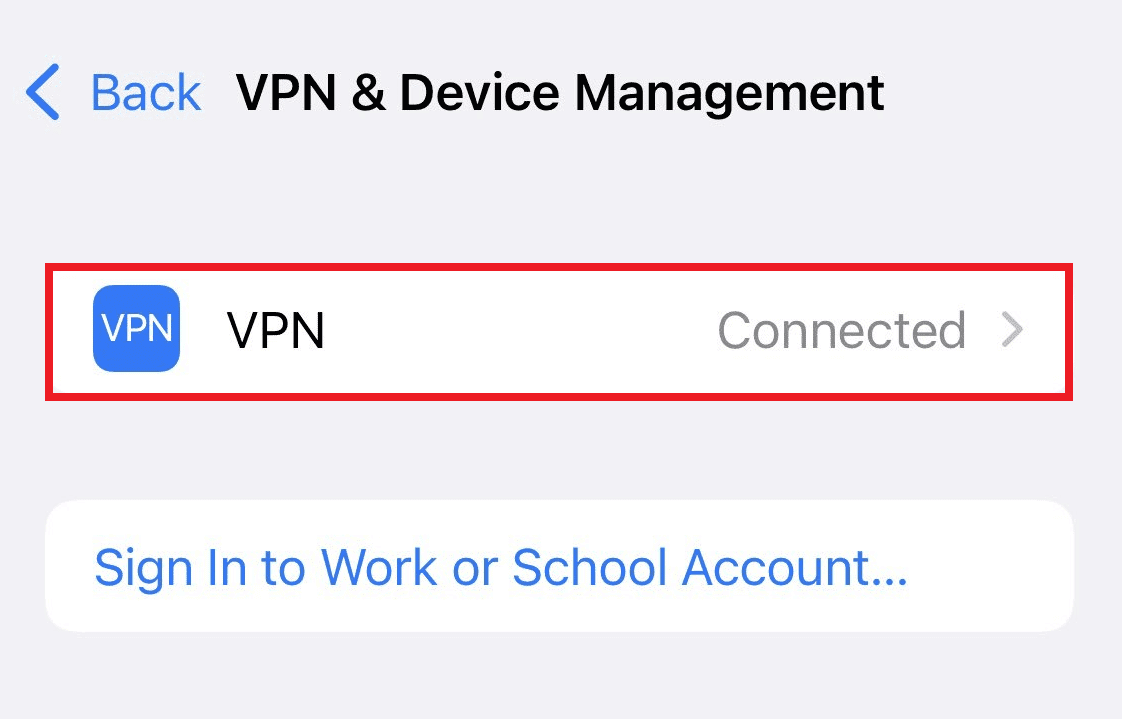
5. Вимкніть перемикач “Статус” у розділі “ПЕРСОНАЛЬНИЙ VPN”, щоб відключити VPN на iPhone.
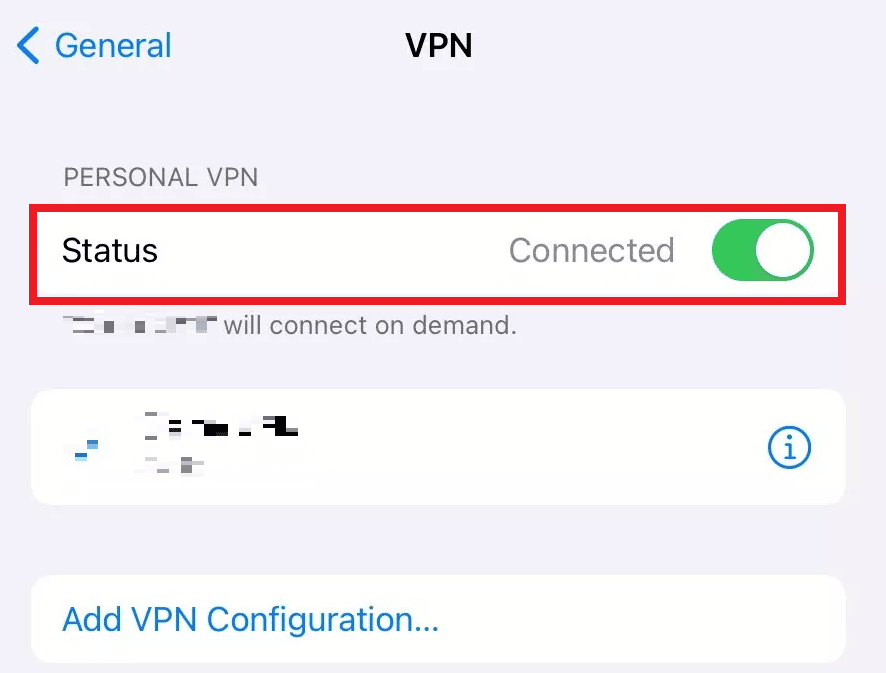
Спосіб 4: Установіть автоматичний запуск служб Apple
Можливо, ви забули запустити служби Apple на вашому комп’ютері. Це може бути причиною того, що ваш iPhone не відображається у Windows 10. Перевірте, чи служби запущені, виконавши наступні кроки:
1. Натисніть клавіші Windows + R на клавіатурі, щоб відкрити діалогове вікно “Виконати”.
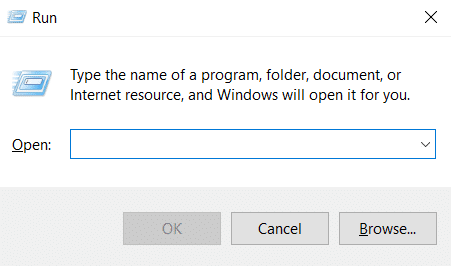
2. Введіть services.msc та натисніть Enter.
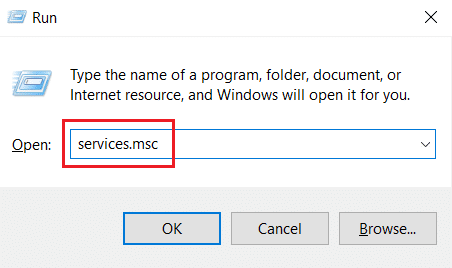
3. У вікні “Служби” знайдіть “Apple Mobile Device Service” та двічі клацніть по ньому.
4. У вікні властивостей перейдіть на вкладку “Загальні”.
5. У випадаючому меню “Тип запуску” встановіть “Автоматично” і натисніть “Запустити” у розділі “Статус служби”.
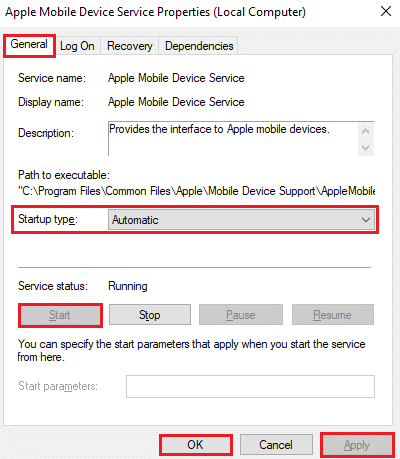
6. Натисніть “Застосувати” > “OK”, щоб зберегти зміни.
Спосіб 5: Оновіть USB-драйвер iPhone
Застарілий USB-драйвер iPhone може спричинити проблеми з’єднання. Щоб оновити драйвер, виконайте наступні дії:
1. Підключіть iPhone до комп’ютера через USB-кабель.
2. Натисніть клавішу Windows, введіть “Диспетчер пристроїв” та натисніть “Відкрити”.
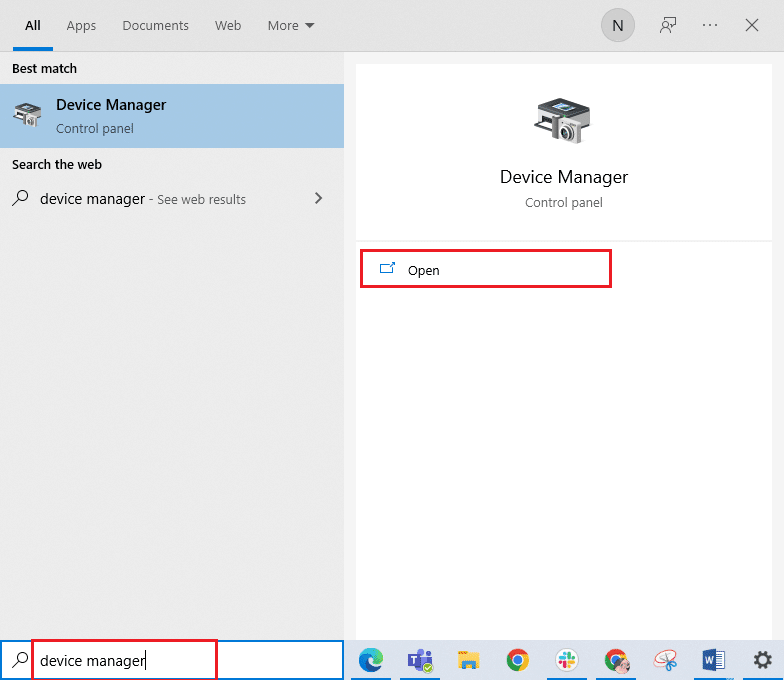
3. Двічі клацніть “Портативні пристрої”, щоб розгорнути список.
4. Натисніть правою кнопкою миші на потрібний пристрій iOS та виберіть “Оновити драйвер”.
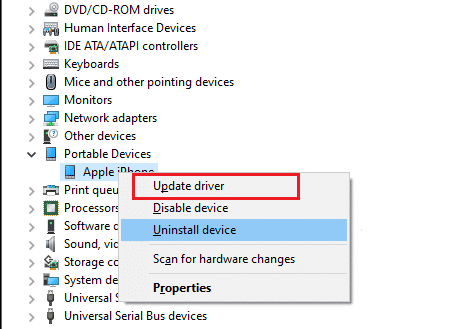
5. Натисніть “Автоматичний пошук драйверів”.
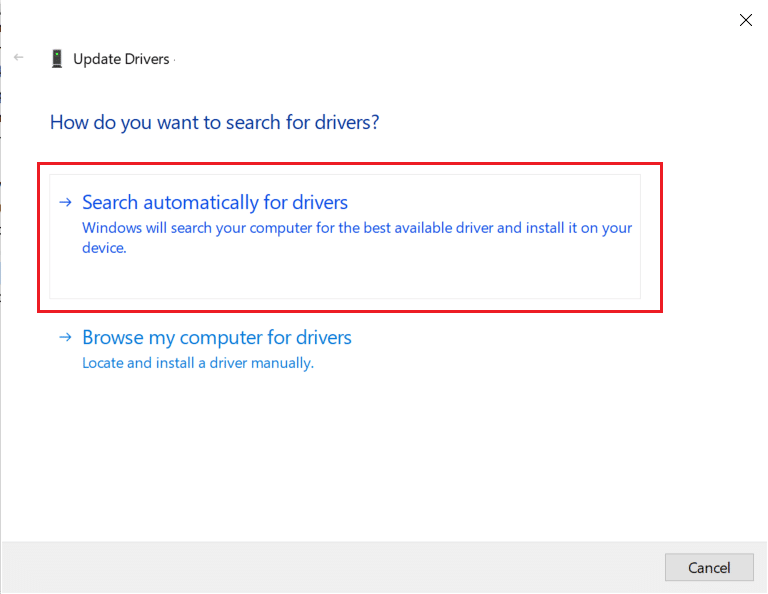
6. Перезавантажте комп’ютер та підключіть iPhone знову.
Спосіб 6: Оновіть iTunes
Застаріла версія iTunes може бути причиною проблеми. Оновіть iTunes через Microsoft Store:
1. Натисніть клавішу Windows, введіть “Microsoft Store” та натисніть “Відкрити”.
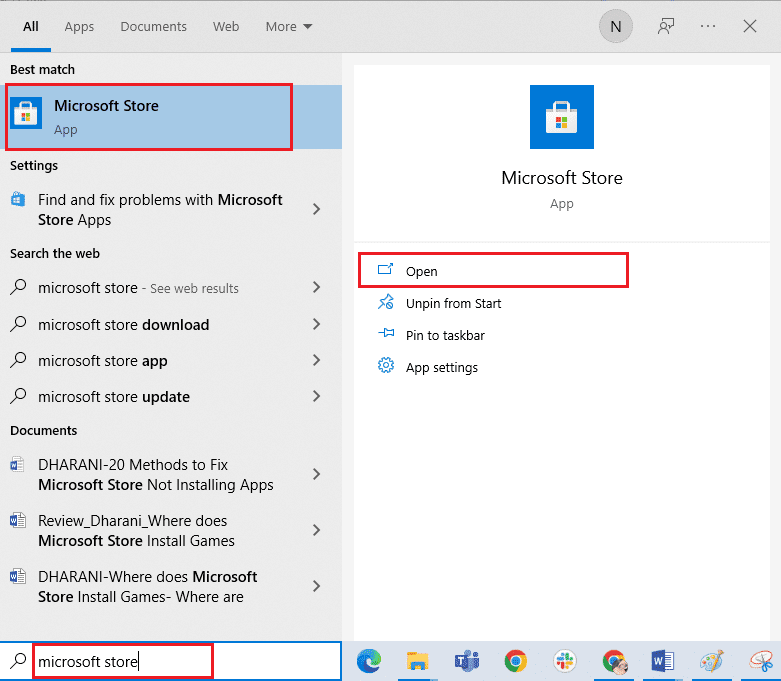
2. Введіть “iTunes” у рядку пошуку та виберіть програму.
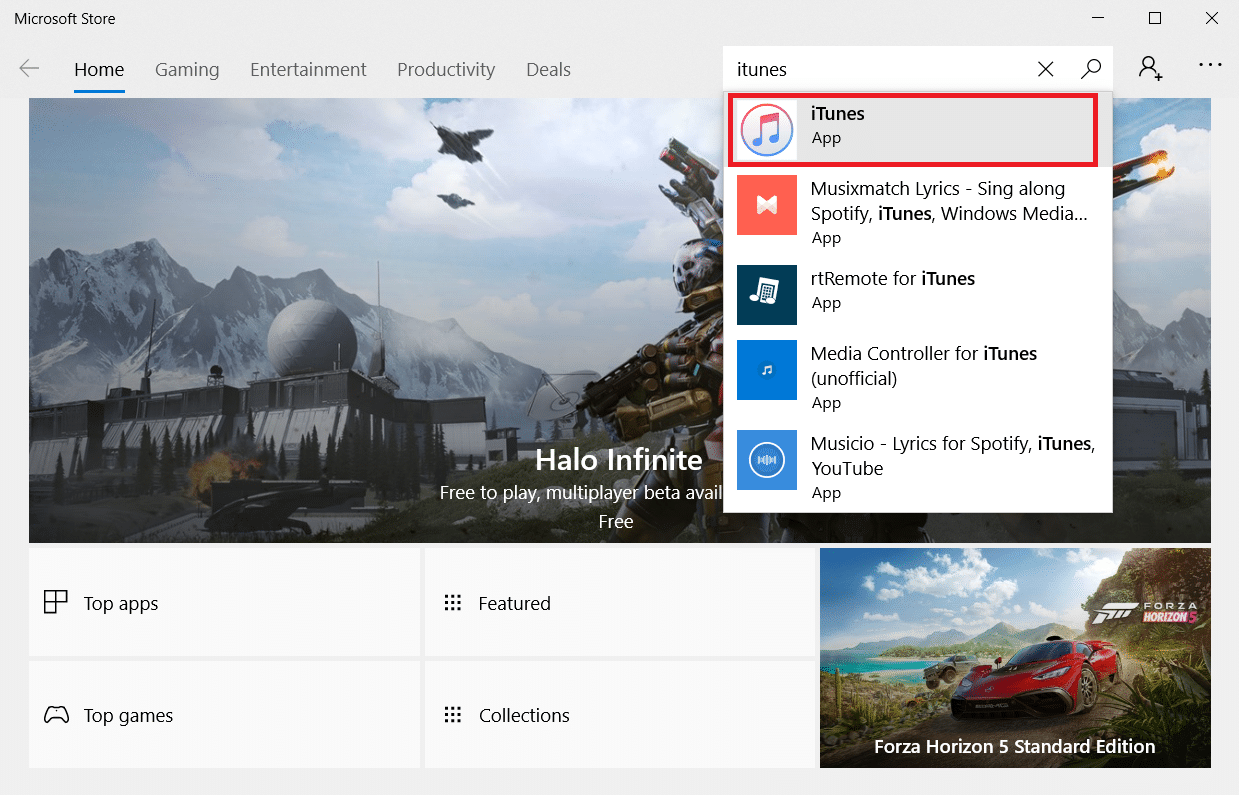
3. Натисніть “Оновити”.
Спосіб 7: Оновіть Windows
Якщо попередні методи не допомогли, оновіть операційну систему Windows, оскільки оновлення часто містять виправлення помилок, пов’язаних із сумісністю.

Спосіб 8: Оновіть iOS
Пристрої iPhone зазвичай оновлюються автоматично. Однак можна перевірити наявність оновлень вручну:
1. Відкрийте “Налаштування” на вашому iPhone.

2. Прокрутіть вниз та виберіть “Загальні”.

3. Виберіть “Оновлення програмного забезпечення”.
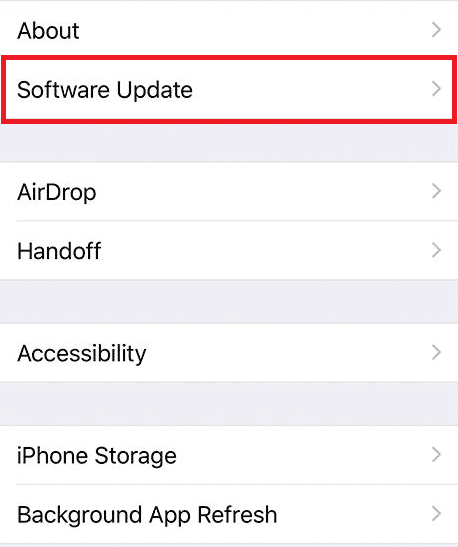
4A. Якщо ваш iPhone оновлено, з’явиться повідомлення “iOS оновлено”.
4B. Якщо ні, виберіть “Завантажити та встановити”.
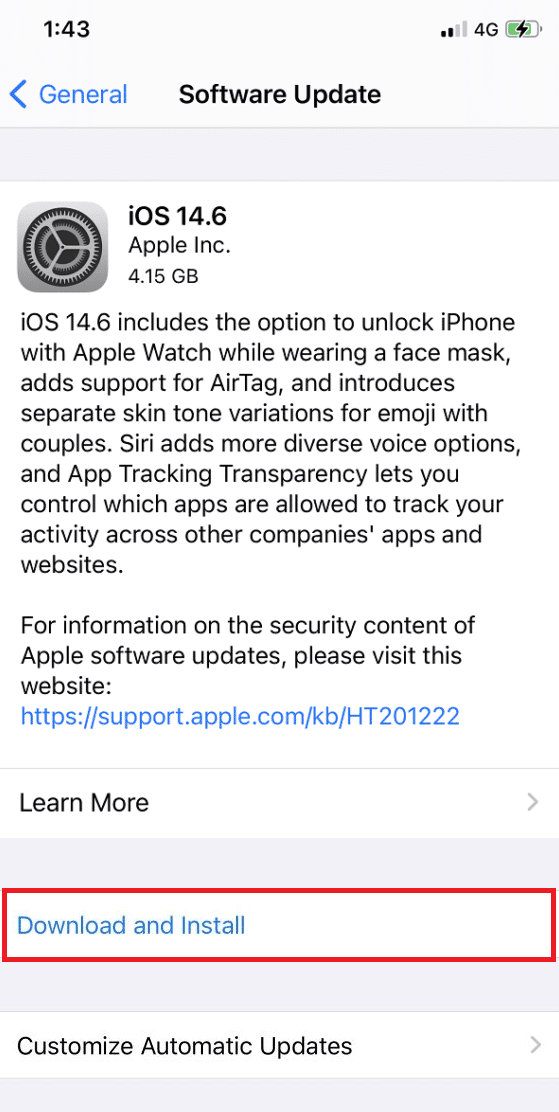
5. Натисніть “Встановити”.
Після оновлення, перевірте, чи розв’язано проблему.
Спосіб 9: Перевстановіть iTunes
Якщо оновлення iTunes не допомогло, спробуйте перевстановити програму:
1. Натисніть клавішу Windows і введіть “Панель керування” в рядку пошуку. Натисніть “Відкрити”.
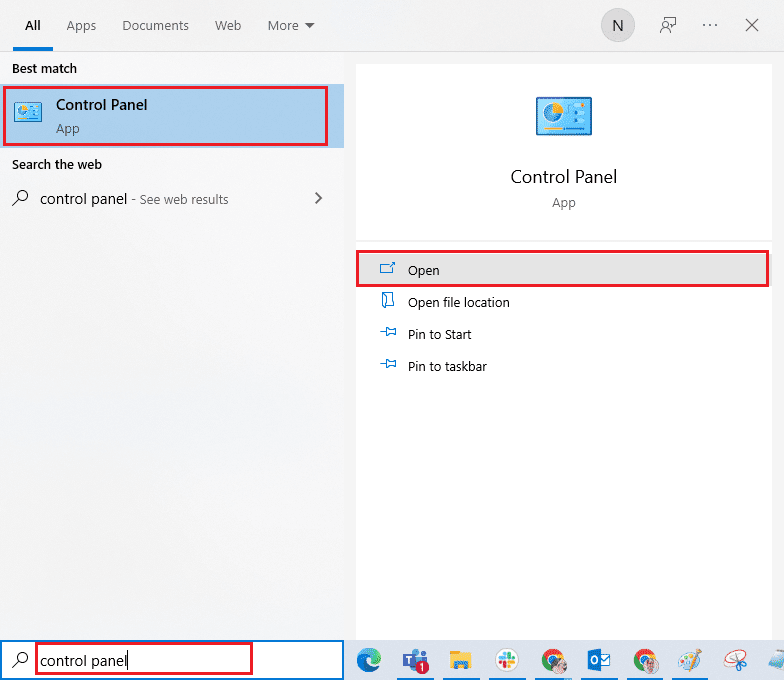
2. Виберіть “Програми”.
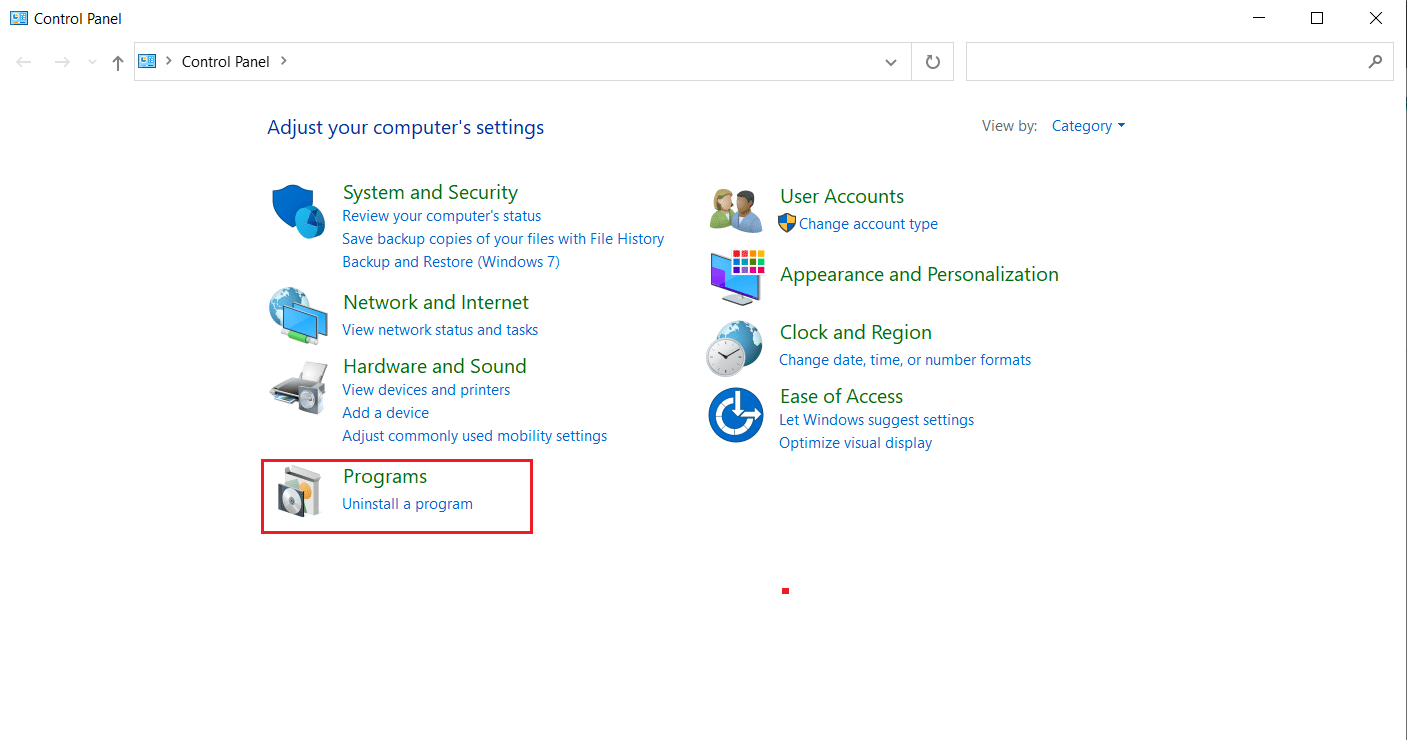
3. Натисніть “Видалити програму” в розділі “Програми та функції”.
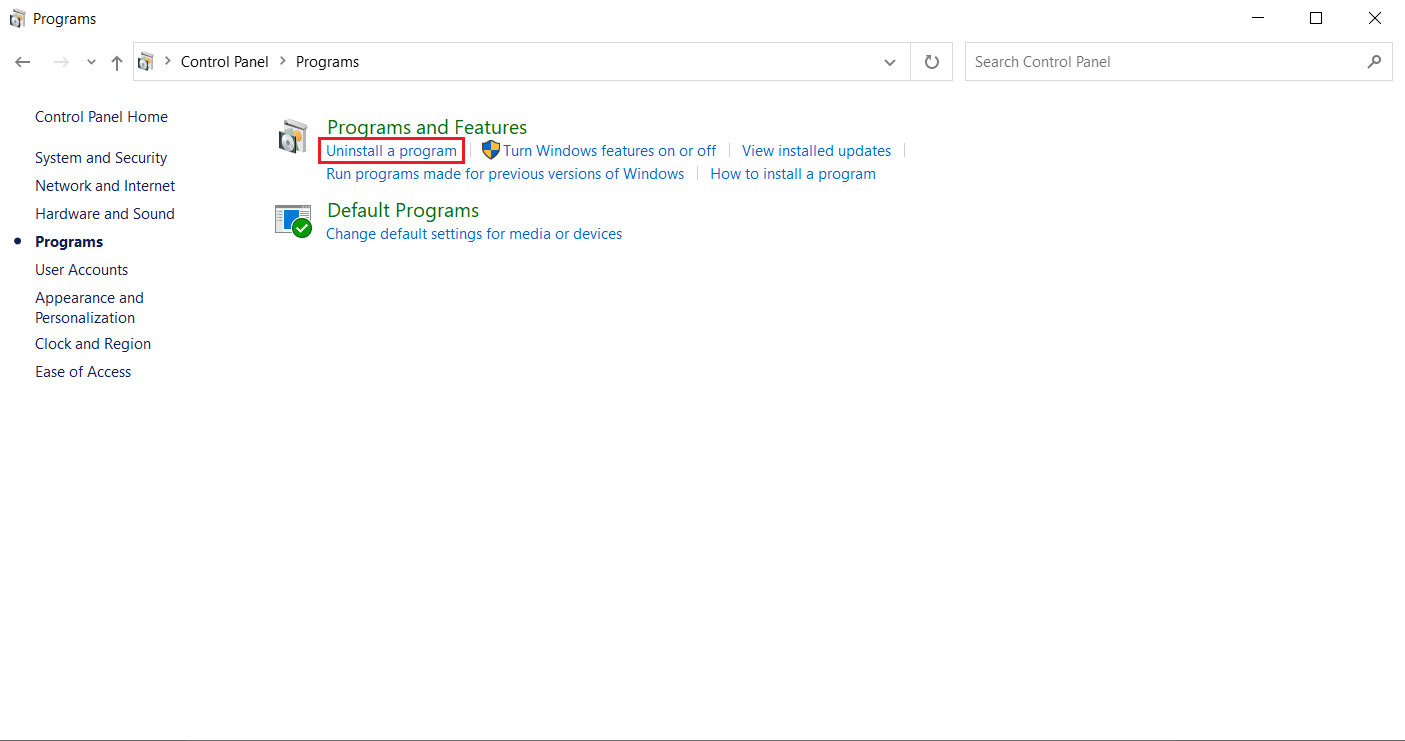
4. Знайдіть і виберіть “Видалити” для програми iTunes.
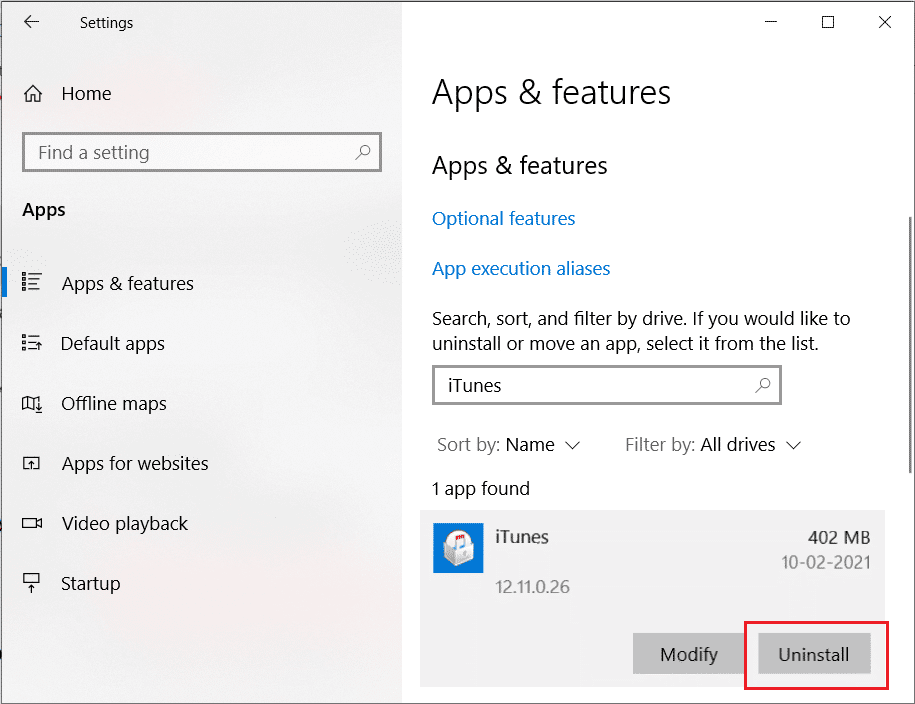
5. Підтвердіть видалення.
6. Відкрийте Microsoft Store, щоб перевстановити iTunes.
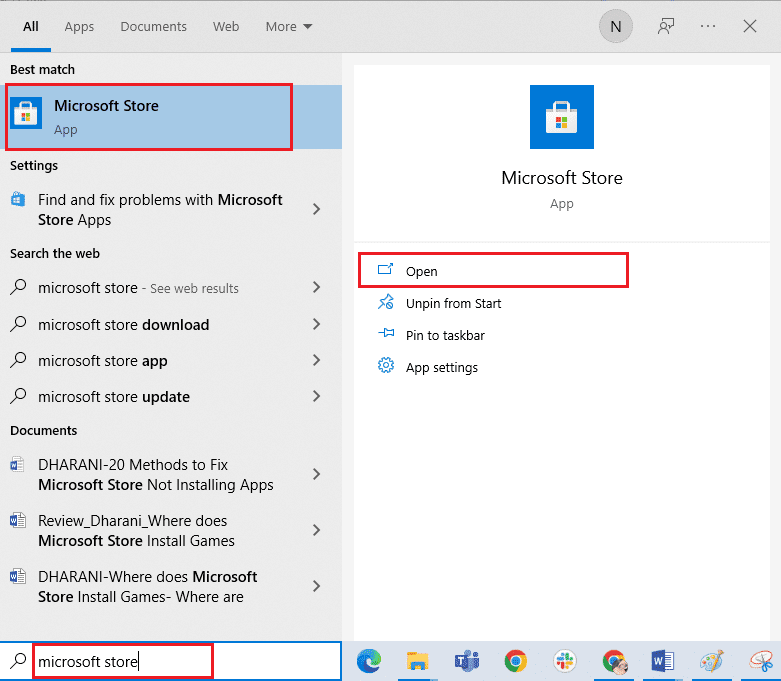
7. Введіть “iTunes” у рядку пошуку.
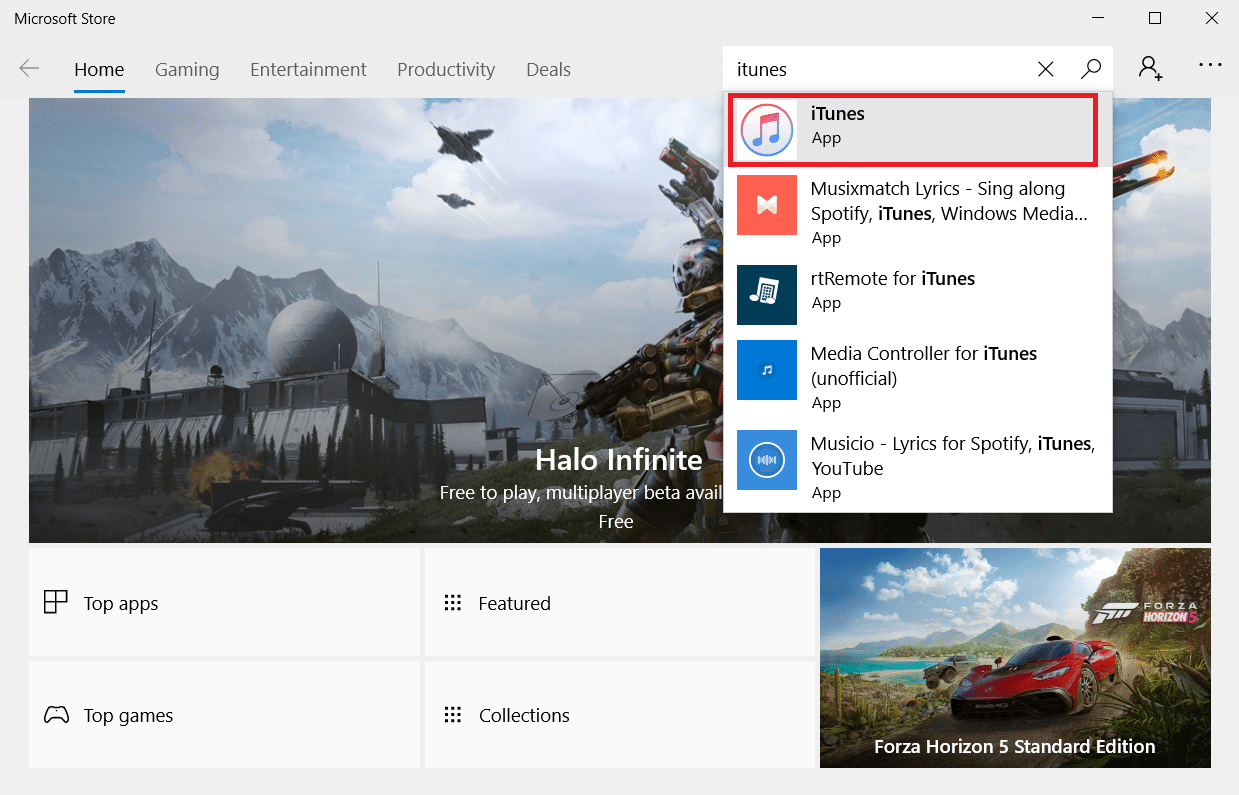
8. Натисніть “Отримати” для встановлення.
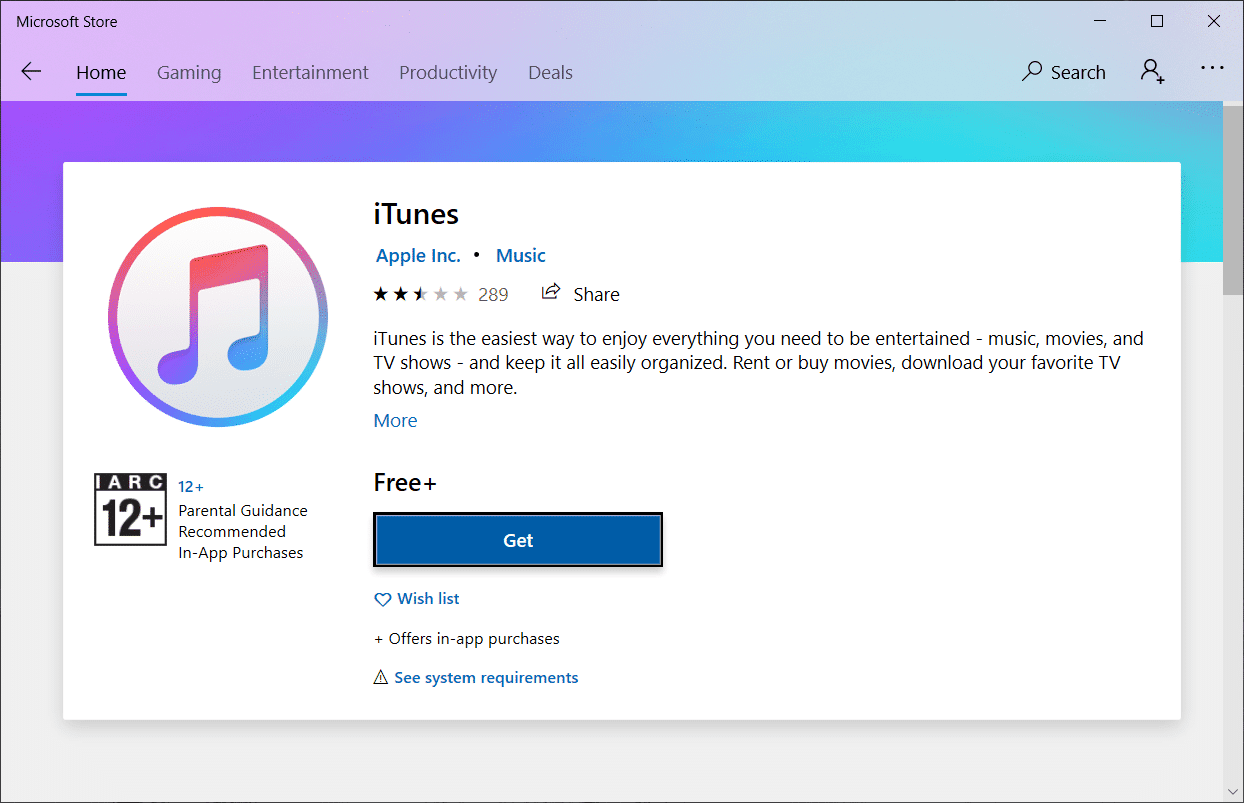
Спосіб 10: Зверніться до служби підтримки Apple
Якщо жоден із перелічених методів не допоміг, зверніться до служби підтримки Apple для отримання подальшої допомоги.
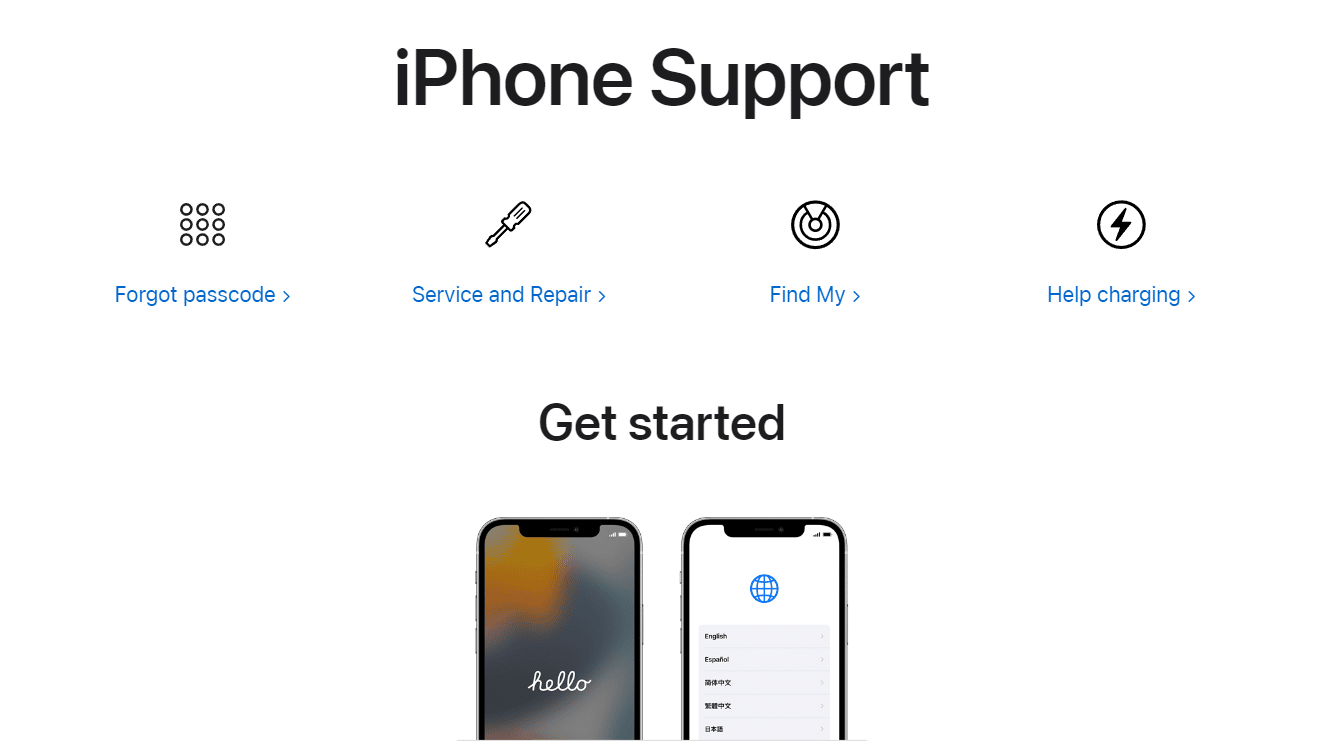
***
Сподіваємось, цей посібник допоможе вам усунути проблему з підключенням iPhone до Windows 10. Якщо у вас є питання або пропозиції, будь ласка, залишайте їх у розділі коментарів.